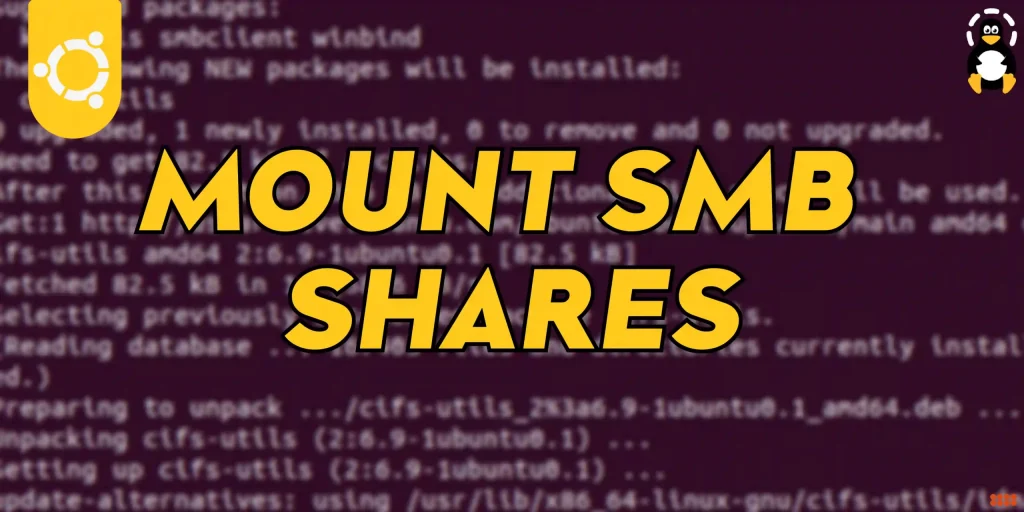SMB là một giao thức chia sẻ tệp, máy khách-máy chủ, viết tắt của Server Message Block được IBM phát minh vào năm 1984 với mục đích cho phép máy tính truy cập các tệp để đọc hoặc ghi trên máy chủ từ xa bằng mạng LAN (Mạng cục bộ). Giao thức SMB cung cấp các tệp hoặc thư mục được truy cập trên máy chủ từ xa được gọi là chia sẻ. Điều này có nghĩa là chúng ta có thể gắn một tệp hoặc thư mục được chia sẻ vào hệ thống của mình bằng mạng cục bộ.
SMB trước đây được gọi là CIFS và là phiên bản hoặc phương ngữ cũ của SMB, viết tắt của Common Internet File System do Microsoft tạo ra và là một triển khai cụ thể của giao thức Server Message Block.
Trong bài viết này, chúng tôi sẽ cung cấp cho bạn từng bước nhỏ về cách gắn kết chia sẻ SMB trên Ubuntu bằng máy chủ tệp Samba. Samba sử dụng giao thức SMB và có chức năng tương tự như SMB tức là cho phép chia sẻ tệp trên mạng cục bộ với các hệ thống khác. Nhưng trước khi tiếp tục, hãy để tôi nhấn mạnh một điểm rằng bài viết này giả định rằng bạn đã chia sẻ một thư mục trên một hệ thống từ xa và bạn sẽ truy cập vào thư mục đó trong bài viết này.
Bước 1: Cập nhật và nâng cấp kho lưu trữ apt-cache
Bước đầu tiên là cập nhật các gói apt bằng cách sử dụng lệnh cập nhật trong thiết bị đầu cuối Ubuntu 22.04 của chúng tôi:
$ sudo apt updateTất cả các gói của chúng tôi đều được cập nhật tuy nhiên nếu các gói của chúng tôi không được cập nhật thì chúng tôi phải chạy lệnh sau để nâng cấp:
$ sudo apt upgrade
Bước 2: Cài đặt gói Cifs-utils
Thực hiện lệnh bên dưới để cài đặt gói cifs-utils trên hệ thống Ubuntu:
$ sudo apt install cifs-utilsBước 3: Tạo thư mục
Bây giờ chúng ta tạo một thư mục nơi chúng ta sẽ gắn ổ đĩa chung:
$ sudo mkdir /media/shareBước 4: Tạo tệp thông tin xác thực
Bước này liên quan đến việc tạo tệp thông tin xác thực trong thư mục chính của chúng tôi và sử dụng .(dot) cần thiết vì lý do bảo mật sẽ khiến tệp của chúng tôi bị ẩn. Với mục đích này, hãy thực hiện lệnh bên dưới để mở tệp trong trình chỉnh sửa nano:
$ sudo nano /root/.examplecredentialsBạn có thể thay thế tên của tệp bằng bất kỳ tên nào bạn muốn:
Bây giờ tệp đã được mở, hãy nhập hai dòng sau vào tệp, đây sẽ là tên người dùng và mật khẩu samba của chúng tôi:
username=example_username
password=example_passwordBạn có thể thay thế tên người dùng và mật khẩu bằng tên người dùng và mật khẩu ưa thích của mình, sau đó nhấn CTRL+S để lưu tệp và CTRL+X để thoát tệp.
Tiếp theo, chúng tôi sẽ làm cho tệp /root/.examplecredentials chỉ có thể đọc được và chỉ dành cho tài khoản root, do đó sẽ đặt hạn chế đối với tất cả các tài khoản không phải root bằng cách thực hiện lệnh sau trong thiết bị đầu cuối Ubuntu 22.04 của chúng tôi:
$ sudo chmod 400 /root/.examplecredentials
Bước 5: Mount samba
Trong bước này, chúng tôi sẽ thực thi lệnh sẽ gắn thư mục chia sẻ samba từ xa trên hệ thống Ubuntu của chúng tôi:
$ sudo mount -t cifs -o rw,vers=3.0,credentials=/root/.examplecredentials //192.168.18.112/sharedDir /media/shareThay thế Địa chỉ IP trong lệnh trên nơi bạn đã chia sẻ một thư mục hoặc thư mục trên hệ thống từ xa và nếu đó là hệ thống Ubuntu thì bạn có thể tìm địa chỉ IP bằng lệnh ip a:
$ ip aĐịa chỉ IP của hệ thống Ubuntu từ xa nơi chia sẻ SharedDir là “192.168.18.112” được cung cấp trong lệnh mount ở trên.
Bước 6: Tự động khởi động lại hệ thống
Hệ thống tệp được gắn thủ công ở bước trên sẽ không được gắn khi Ubuntu/hệ thống của chúng tôi khởi động lại, do đó, để giải quyết vấn đề này trước tiên, chúng tôi sẽ mở tệp /etc/fstab trong trình chỉnh sửa nano và sau đó thêm một số cấu hình vào tệp đó. Để mở tệp /etc/fstab trong trình chỉnh sửa nano, hãy thực hiện lệnh sau:
$ sudo nano /etc/fstabLệnh trên sẽ mở tệp /etc/fstab và bạn sẽ thấy nội dung như hiển thị bên dưới trên màn hình hệ thống của mình:
Bây giờ hãy thêm dòng sau vào tệp đã được mở bằng trình chỉnh sửa nano:
//192.168.18.112/share /media/share cifs vers=3.0,credentials=/.examplecredentialsHãy nhớ rằng bạn phải thay thế bằng IP của mình, sau đó lưu lại để đóng tệp.
Phần kết luận
SMB là một giao thức chia sẻ tệp được tạo ra nhằm mục đích cho phép máy tính truy cập các tệp hệ thống từ xa qua mạng LAN và CIFS là một phương ngữ cụ thể của SMB có chức năng gần như giống nhau.
Trong bài viết này, chúng tôi đã hướng dẫn bạn cách gắn kết chia sẻ SMB trên Ubuntu 22.04 bằng máy chủ tệp samba; tuy nhiên, các lệnh được sử dụng là chung và có thể được áp dụng trên mọi bản phân phối Linux.